Orange Airbox 4G (E5573) : mettre à jour le logiciel de votre Airbox
Une mise à jour logiciel permet d'optimiser votre Airbox Orange et les périphériques qui y sont connectés. Cette mise à jour gratuite est importante et nécessaire pour continuer à utiliser votre Airbox de façon optimale. Vous pouvez mettre à jour votre Airbox automatiquement ou manuellement.
Avant de commencer
Vérifiez que :
- Votre Airbox est suffisamment chargé.
- Le wifi de votre téléphone mobile, ordinateur, tablette est activé.
- Disposer du login/mot de passe administrateur de votre Airbox et du code PIN de votre carte SIM.
Vous devez connecter l'Airbox 4G en wifi :
Mettre à jour votre Airbox
L'interface Airbox apparaît. Si une mise à jour est disponible, une pop-up apparaît vous informant de la disponibilité de celle-ci. Si vous refusez, la pop-up s'affichera tous les jours jusqu'à acceptation.
|
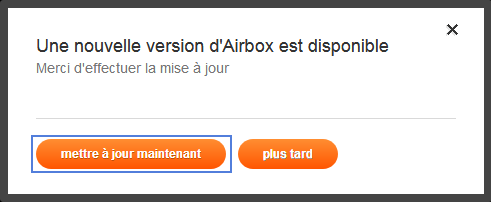 |
Saisir les identifiants administrateur de l'Airbox
Vous êtes automatiquement redirigé vers le menu Mise à jour. si vous avez oublié votre mot de passe administrateur vous devez réinitialiser votre Airbox 4G. |
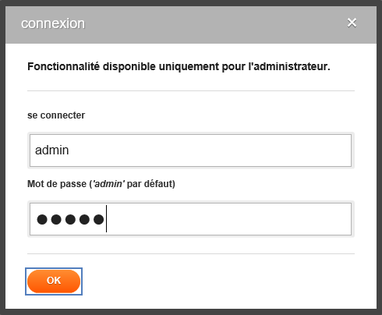 |
Saisir le code PIN de la carte SIMSi vous avez un code PIN, l'Airbox vous invite à le saisir. Décochez la case ne plus demander (recommandé par mesure de sécurité).
Une fois authentifié vous êtes redirigé vers l'interface Airbox. |
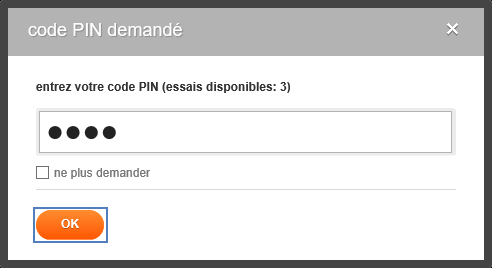 |
Appuyer sur Rechercher des mises à jour |
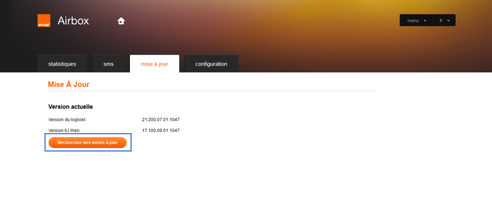 |
Interrogation du réseau |
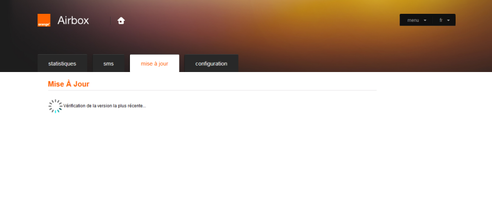 |
Lancer la mise à jourPressez Mise à Jour Maint. |
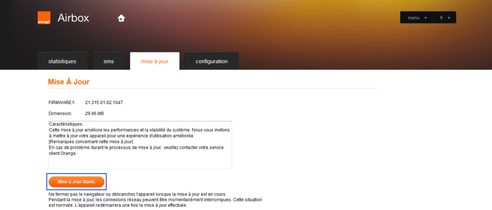 |
Mise à jour du logicielL'Airbox commence à télécharger le fichier de mise à jour. il est impératif de laisser le navigateur ouvert et l'Airbox allumée pendant toute la phase de mise à jour. |
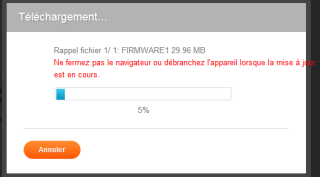 |
Fin d'installation du package |
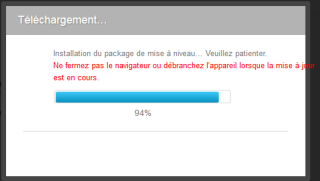 |
Mise à jour réussieUne fois l'installation terminée, le pop-up Réussi apparaît brièvement sur l'écran. Appuyez sur OK. Votre Airbox redémarre automatiquement après la mise à jour. |
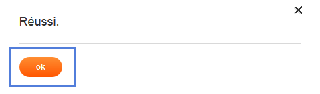 |
Avant de commencer
Vérifiez que :
- Votre Airbox est suffisamment chargé.
- Le wifi de votre téléphone mobile, ordinateur, tablette est activé.
- Disposer du login/mot de passe administrateur de votre Airbox et du code PIN de votre carte SIM.
Vous devez connecter l'Airbox 4G en wifi :
Accéder à l'interface administrateur
L'interface Airbox apparaît.
|
 |
Sélectionner configuration |
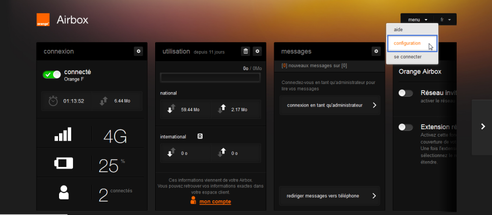 |
Saisir les identifiants administrateur de l'Airbox
si vous avez oublié votre mot de passe administrateur vous devez réinitialiser votre Airbox 4G. |
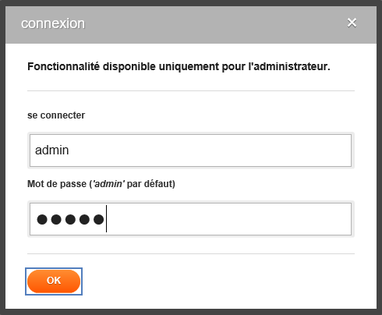 |
Saisir le code PIN de la carte SIMSi vous avez un code PIN, l'Airbox vous invite à le saisir. Décochez la case ne plus demander (recommandé par mesure de sécurité).
Une fois authentifié vous êtes redirigé vers l'interface Airbox. |
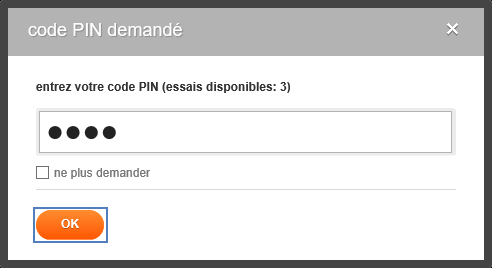 |
Choisir menu |
 |
Sélectionner configuration |
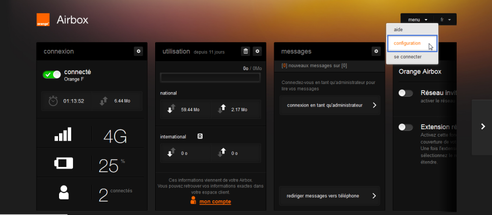 |
Accéder aux informations de mise à jourSélectionnez l'onglet mise à jour. |
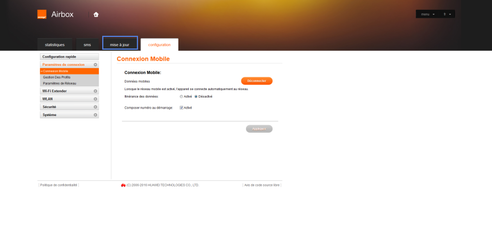 |
Appuyer sur Rechercher des mises à jour |
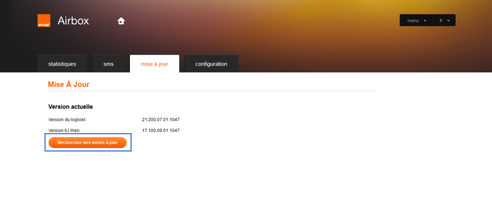 |
Interrogation du réseau |
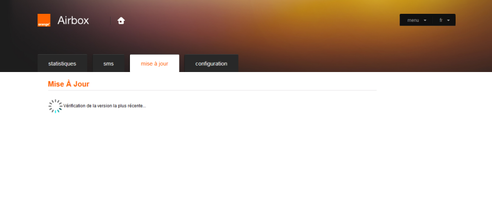 |
Lancer la mise à jourLorsqu'une mise à jour est disponible, le détail apparaît quelques secondes après. Pressez Mise à Jour Maint. |
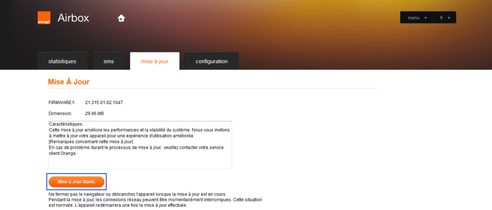 |
Mise à jour du logicielL'Airbox commence à télécharger le fichier de mise à jour. il est impératif de laisser le navigateur ouvert et l'Airbox allumée pendant toute la phase de mise à jour. |
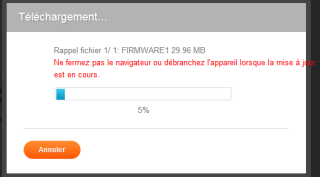 |
Fin d'installation du packageUne fois l'installation terminée, le pop-up Réussi apparaît brièvement sur l'écran. |
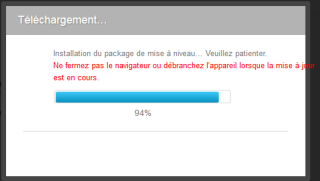 |
Mise à jour réussieAppuyez sur OK. Votre Airbox redémarre automatiquement après la mise à jour. |
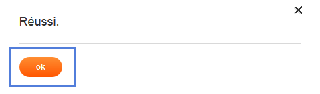 |
Avez-vous trouvé cet article utile ?
Votre avis est traité de façon anonyme, merci de ne pas communiquer de données personnelles (nom, mot de passe, coordonnées bancaires...)
Besoin de contacter le service client ou d'une aide supplémentaire ? Rendez-vous sur "Aide et contact"
Votre avis est traité de façon anonyme, merci de ne pas communiquer de données personnelles (nom, mot de passe, coordonnées bancaires...)
Besoin de contacter le service client ou d'une aide supplémentaire ? Rendez-vous sur "Aide et contact"